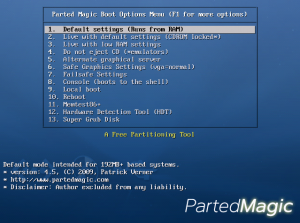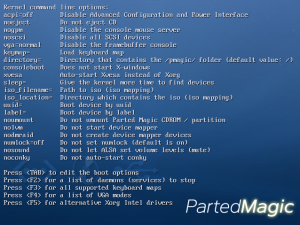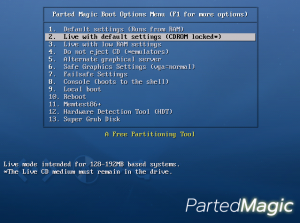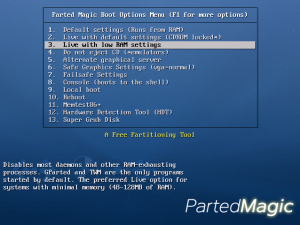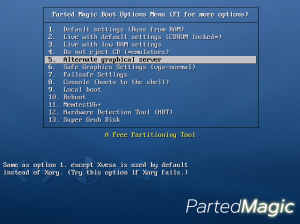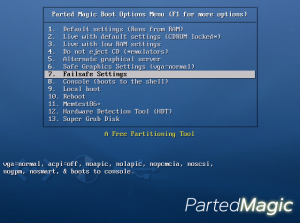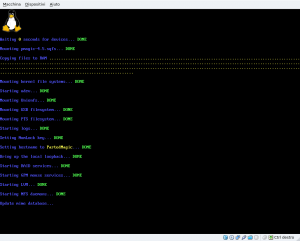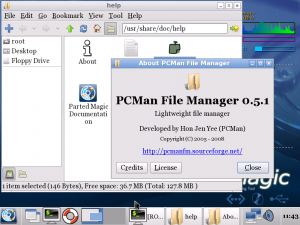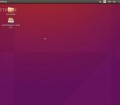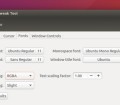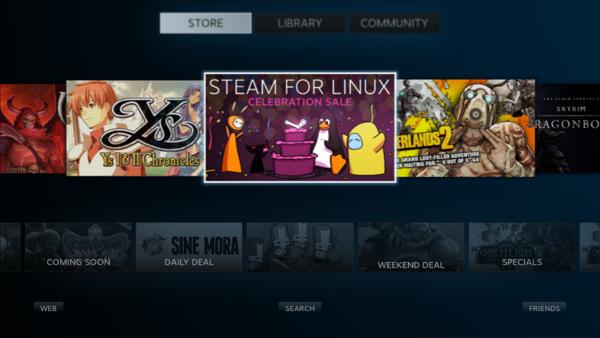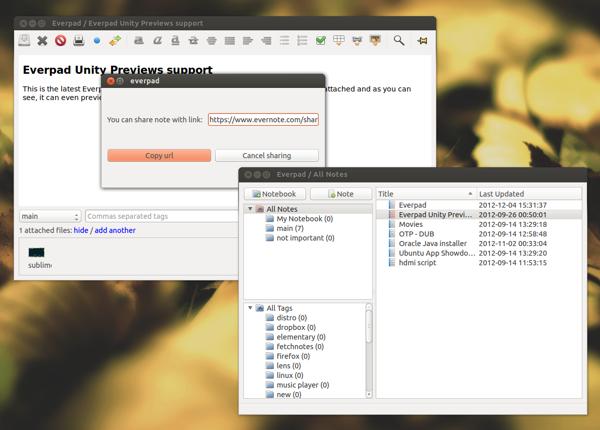La presenza di hard disk di enormi capacità oramai sono di uso comune; dispositivi dell’ordine delle centinaia di GB permettono all’utente di immagazzinare una grossa mole di dati nonché installare diversi sistemi operativi e/o distribuzioni. Se poi immaginiamo la presenza di più hard disk sullo stesso computer, allora è facile capire come anche installando più distribuzioni non si rischia mai di rimanere senza spazio per poter immagazzinare i nostri dati. Naturalmente poter gestire questi dischi e/o le relative partizioni sarà il primo punto importante nel quale ci si imbatte nel momento in cui si decide per la presenza di svariati sistemi operativi, partizioni di swap, partizioni aggiuntive per lo stoccaggio dei dati etc.
![]()
In tutti questi casi o utilizziamo i tool presenti nella distribuzione all’atto, o meno, dell’installazione decidendo seduta stante come organizzare il disco (o i dischi) oppure demandiamo questo compito a specifiche distribuzioni che ci mettono a disposizione strumenti ad hoc per poter creare, ridimensionare, formattare, cifrare etc partizioni e/o interi dischi. Nello specifico parliamo della piccola distribuzione Parted Magic.
1) Avviamo Parted Magic
Per utilizzare Parted Magic è sufficiente scaricare il file pmagic-4.5.iso.zip (79MB) dalla sezione Download del sito del progetto e decomprimerlo con il comando;
unzip pmagic-4.5.iso.zip
e così facendo avremo il file pmagic-4.5.iso. Masterizziamo questo file su supporto CD ROM (eventualmente riscrivibile) e riavviamo il computer con il cd nel lettore. Naturalmente per permettere l’avvio da unità ottica dovremo impostare nel BIOS la giusta sequenza di avvio proprio nella sezione relativa al Boot/Avvio. La prima cosa che apparirà sarà la classica schermata di scelta visibile in figura.
A differenza delle normali distribuzioni, però, ci troveremo davanti un menù di opzioni piuttosto ricco nel quale andremo a scegliere la giusta voce in base alle necessità contingenti. Altre opzioni sono visibili premendo F1, F2, F3 etc.
L’opzione di default, al termine del countdown se non interverremo, avvierà Parted Magic utilizzando una unità virtuale in RAM e per questo occorrerà un quantitativo di almeno 196MB (meglio 256MB). Naturalmente Parted Magic è in grado di avviarsi anche su sistemi più datati ed in questi casi è bene evitare di scegliere la voce di default ma provare, ad esempio, la modalità live per la quale occorrono almeno 128MB con CD obbligatoriamente lasciato nel lettore, oppure utilizzare l’opzione Live with low RAM settings per la quale sono necessari un minimo di 48MB così come riportato nella legenda che appare in basso per ogni voce scelta.
Tutte le altre opzioni di avvio, ad eccezione della numero 8 che avvia Parted Magic senza nessun ambiente grafico, riguardano eventuali scelte che potrebbero rivelarsi utili; ad esempio Alternate graphical server avvia Parted Magic utilizzando Xvesa in luogo di Xorg quindi una compatibilità migliore soprattutto nel caso di sistemi molto datati. Un’altra modalità di avvio, nel qual caso si riscontrassero problemi, potrebbe essere la Failsafe settings con la quale verranno disabilitate diverse opzioni quali la gestione dell’energia ACPI , il local APIC ed altre visibili in figura.
Nel caso delle figure in questione è stata utilizzata per la prova una macchina virtuale (VirtualBox in versione 3.0.10) su una Mandriva 2009.1 e la scelta di avvio è stata l’opzione di default. La mappatura predefinita della tastiera è Americana; per cambiarla in Italiano è sufficiente premere F3, scegliere una delle tre mappature in Italiano presenti, premere Esc per ritornare al menù principale quindi, una volta selezionata l’opzione di avvio, senza premere Invio, si prema il tasto TAB e a questo punto si inserirà la mappatura scelta alla voce keymap quindi si potrà premere Invio per avviare il caricamento. Dopo il caricamento in RAM (il tempo sarà funzione delle caratteristiche del PC) apparirà l’ambiente desktop di Parted Magic nel quale di default possiamo vedere il monitor di sistema Conky già avviato e alcune icone le cui funzioni le vedremo nel prossimo paragrafo con una panoramica di insieme ai tool/programmi presenti nei menù.
La versione del kernel in uso è la 2.6.30.6 mentre per l’ambiente desktop è stato scelto LXDE conferendo quindi a Parted Magic una sufficiente “leggerezza” e al tempo stesso un ambiente molto gradevole all’uso. Il file manager è PCMan.



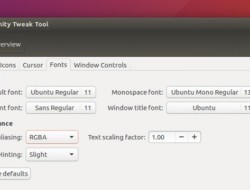



























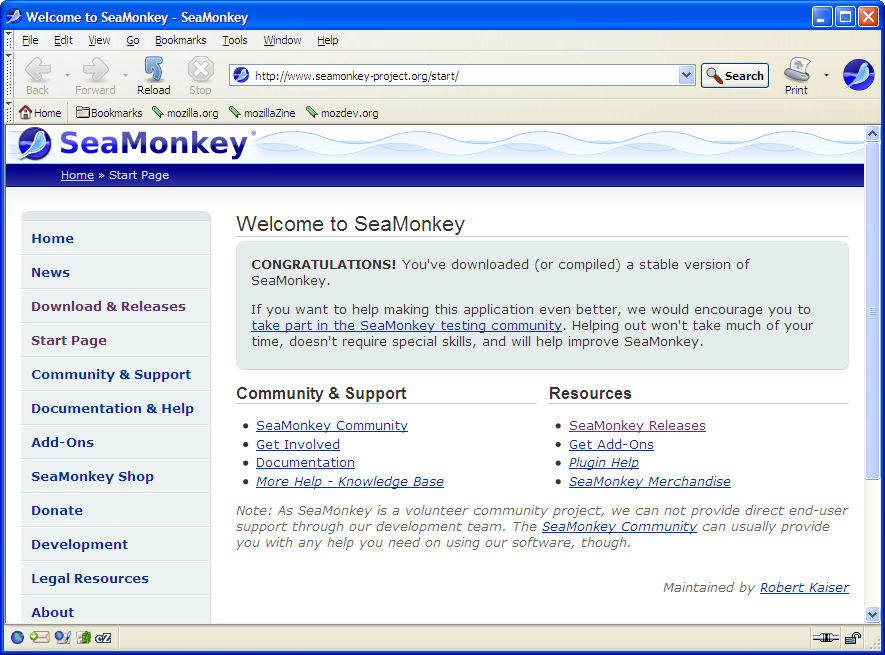
![FileFx-3.7-Mockup-Linux-i01-T-Oxygen[5]](/wp-content/uploads/2009/11/FileFx-3.7-Mockup-Linux-i01-T-Oxygen5.png)